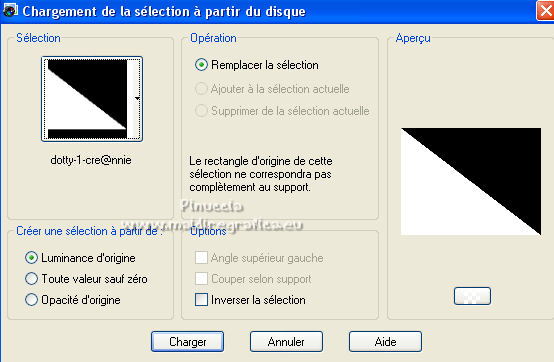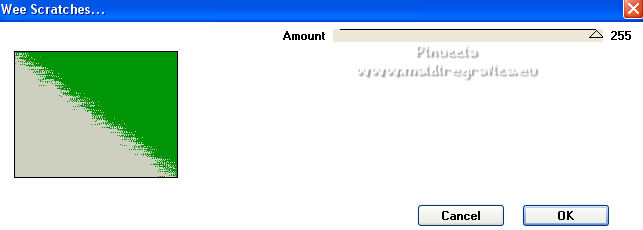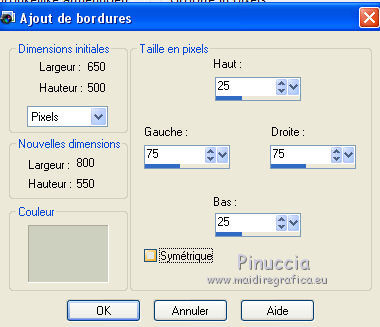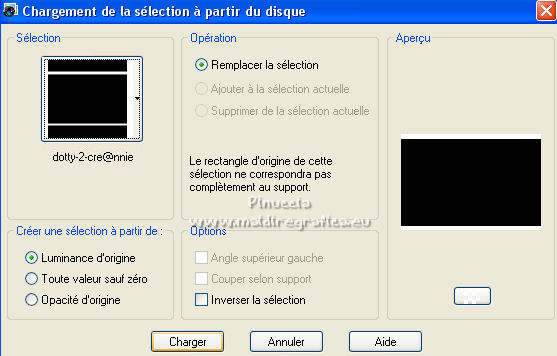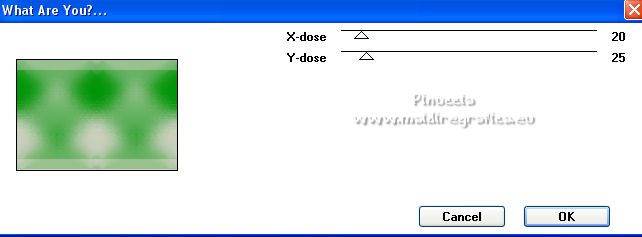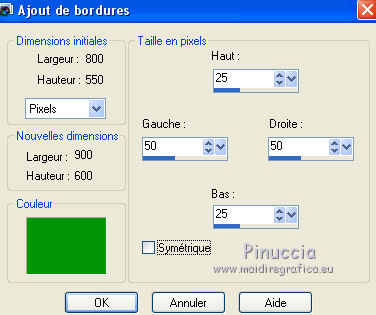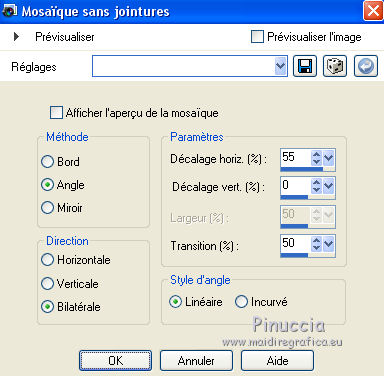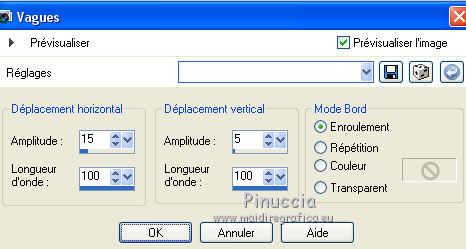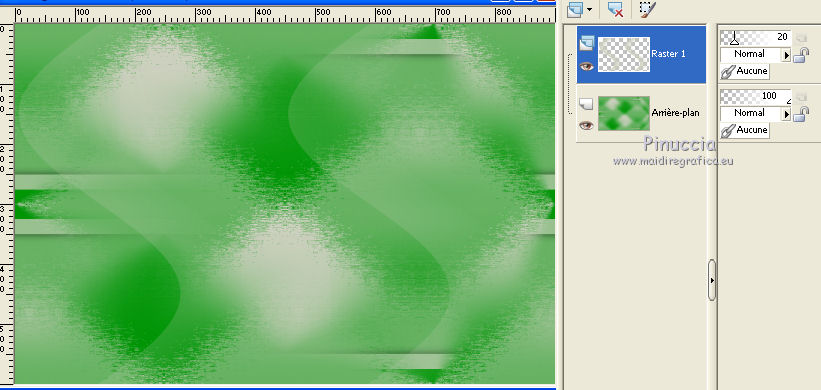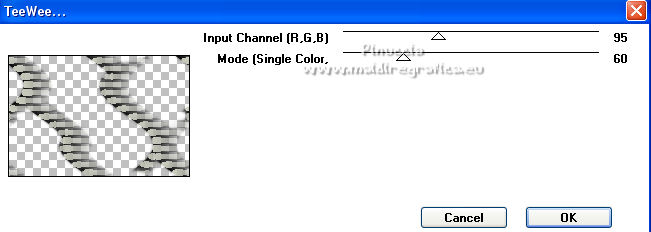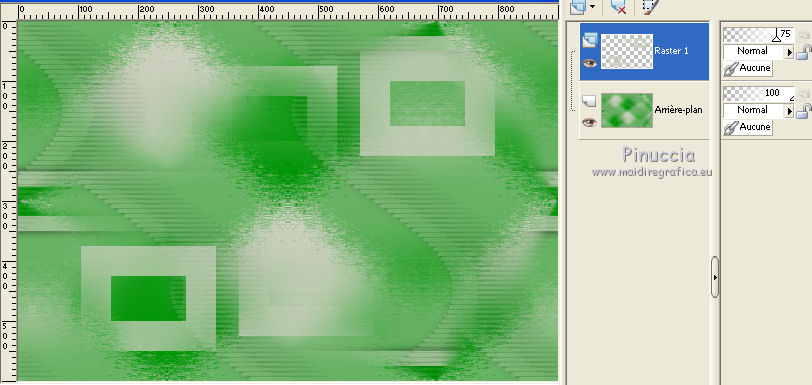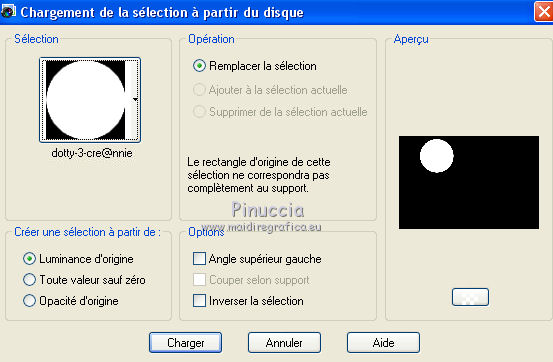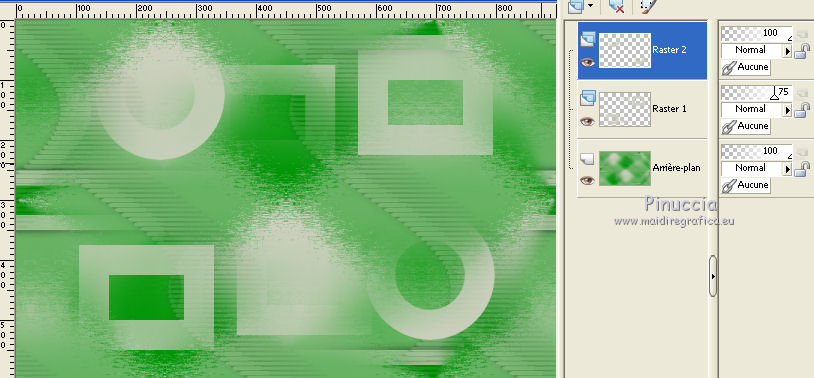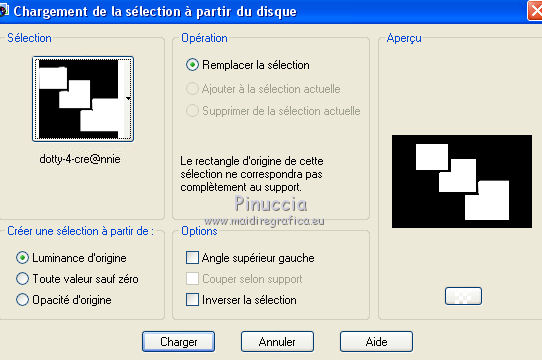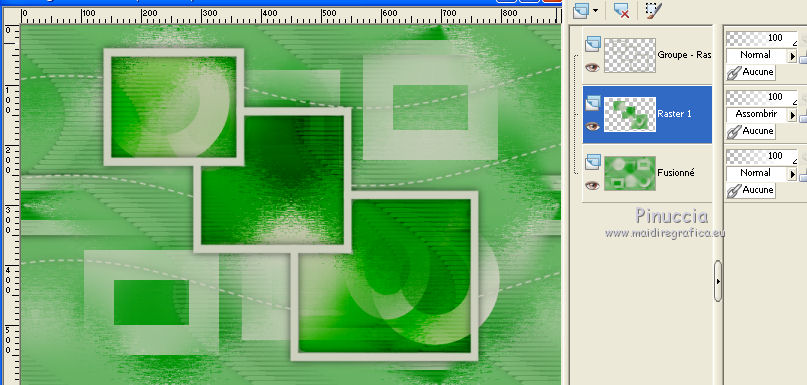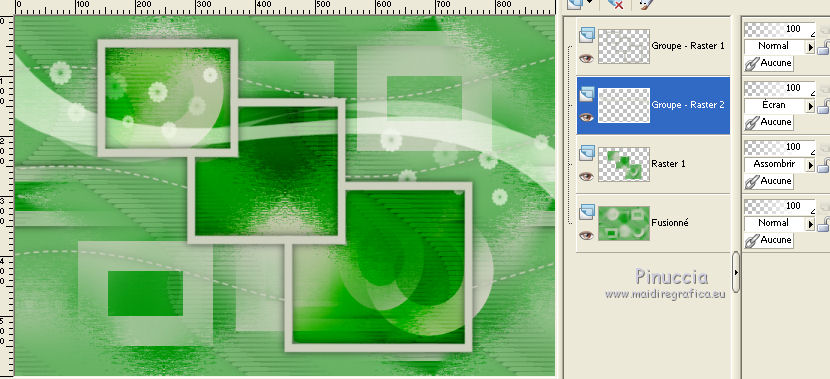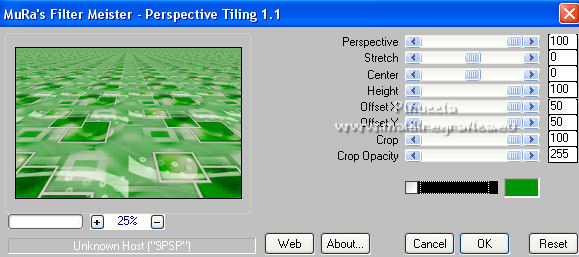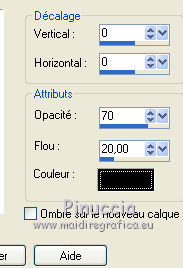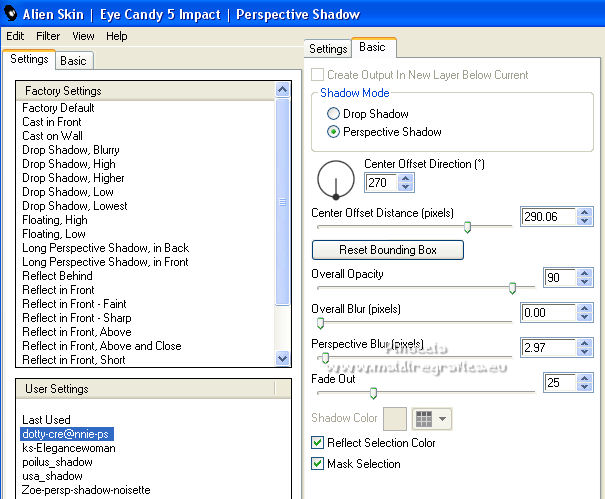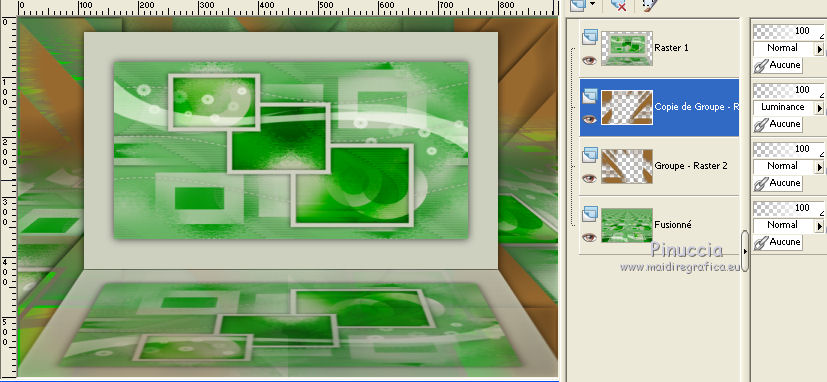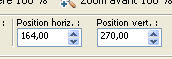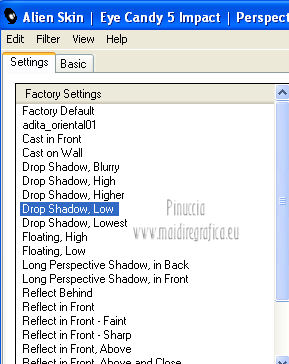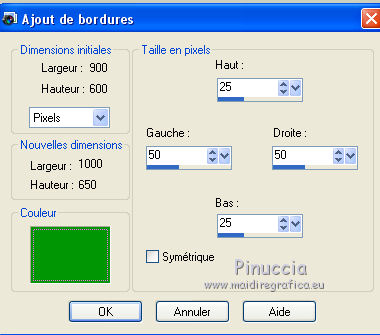|
DOTTY
 Version française Version française

Merci Annie pour la permission de traduire tes tutoriels

Ce tutoriel a été créé avec Corel2020 et traduit avec PSPX et PSPX2, mais il peut également être exécuté avec les autres versions.
Suivant la version utilisée, vous pouvez obtenir des résultats différents.
Depuis la version X4, la fonction Image>Miroir a été remplacée par Image>Renverser horizontalement,
et Image>Renverser avec Image>Renverser verticalement.
Dans les versions X5 et X6, les fonctions ont été améliorées par la mise à disposition du menu Objets.
Avec la nouvelle version X7, nous avons encore Image>Miroir et Image>Renverser/Retourner, mais avec nouvelles différences.
Voir les détails à ce sujet ici
Certaines dénominations ont changées entre les versions de PSP.
Les plus frequentes dénominations utilisées:

 Traduction en italien ici Traduction en italien ici
 vos versions ici vos versions ici
Nécessaire pour réaliser ce tutoriel:
Matériel ici
Pour le tube et les masques merci Luz Cristina et Narah.
Le reste du matériel est de Annie
(Les sites des créateurs du matériel utilisé ici)
Modules Externes.
consulter, si nécessaire, ma section de filtre ici
Filters Unlimited 2.0 ici
Alien Skin Eye Candy 5 Impact - Perspective Shadow ici
Tramages - Wee Scratcher, Tee Wee qui
Mura's Meister - Perspective Tiling ici
Toadies - What are you ici
Filtres Toadies et Tramages peuvent être utilisés seuls ou importés dans Filters Unlimited.
voir comment le faire ici).
Si un filtre est fourni avec cette icône,  on est obligé à l'importer dans Unlimited on est obligé à l'importer dans Unlimited

en fonction des couleurs utilisées, vous pouvez changer le mode mélange et l'opacité des calques.
Placer le preset  dans le dossier du filtre Alien Skin Eye Candy 5 Impact>Settings>Shadow. dans le dossier du filtre Alien Skin Eye Candy 5 Impact>Settings>Shadow.
En cliquant sur le preset une ou deux fois (selon vos réglages) automatiquement il se placera directement dans le dossier Settings de Alien Skin Eye Candy.
pourquoi un ou deux clic voir ici
Placer les sélections dans le dossier Sélections.
Ouvrir les masques dans PSP et les minimiser avec le reste du matériel.

1. Ouvrir une nouvelle image transparente 650 x 500 pixels.
2. Placer en avant plan la couleur claire #cdd0bf,
et en arrière plan la couleur foncée #009506
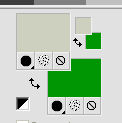
Remplir  l'image transparente avec la couleur d'arrière plan. l'image transparente avec la couleur d'arrière plan.
3. Sélections>Charger/Enregistrer une sélection>Charger à partir du disque.
Chercher et charger la sélection dotty-1-cre@nnie.
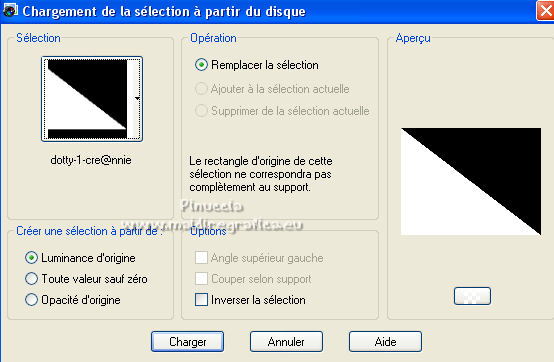
Remolir  la sélection avec la couleur d'avant plan. la sélection avec la couleur d'avant plan.
Sélections>Désélectioner tout.
4. Effets>Modules Externes>Tramages - Wee Scratcher.
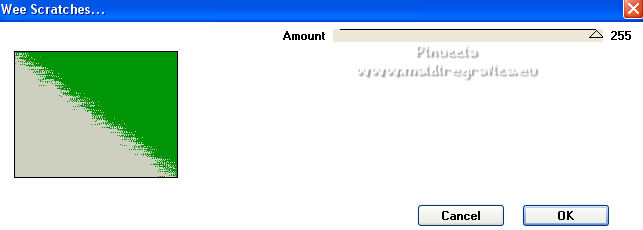
5. Effets>Effets d'image>Mosaïque sans jointures, par défaut.

6. Calques>Dupliquer.
Image>Miroir.
Réduire l'opacité de ce calque à 50%.
7. Image>Ajouter des bordures, symétrique décoché, couleur d'avant plan.
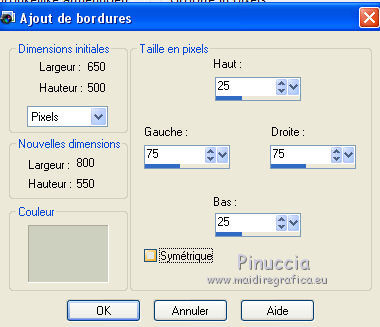
8. Effets>Effets d'image>Mosaïque sans jointures.

9. Sélections>Charger/Enregistrer une sélection>Charger à partir du disque.
Chercher et charger la sélection dotty-2-cre@nnie.
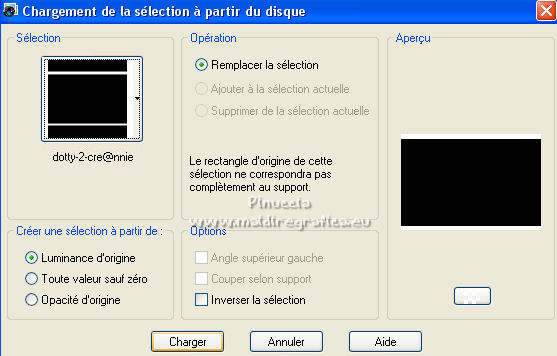
10. Effets>Modules Externes>Toadies - What are you.
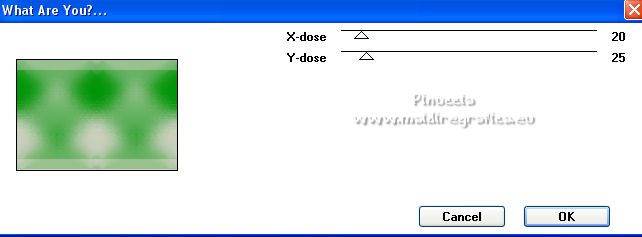
11. Effets>Effets 3D>Ombre portée, couleur noire.

Sélections>Désélectioner tout.
12. Image>Ajouter des bordures, symétrique décoché, couleur d'arrière plan.
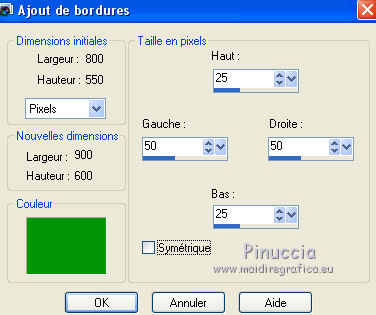
13. Effets>Effets d'image>Mosaïque sans jointures, comme précédemment.

14. Effets>Effets d'image>Mosaïque sans jointures.
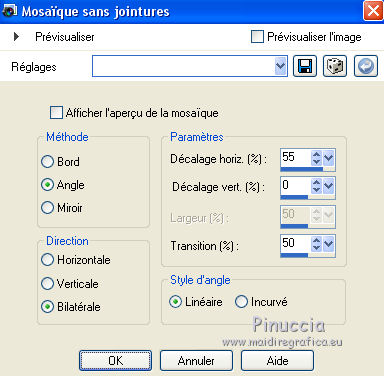
15. Calques>Nouveau calque raster.
Activer l'outil Sélection 
(peu importe le type de sélection, parce que avec la sélection personnalisée vous obtenez toujours un rectangle),
cliquer sur Sélection personnalisée 
et setter ces paramètres.

Remplir  la sélection avec la couleur d'avant plan. la sélection avec la couleur d'avant plan.
Sélections>Désélectioner tout.
16. Effets>Effets d'image>Mosaïque sans jointures.

17. Effets>Effets de distorsion>Vagues.
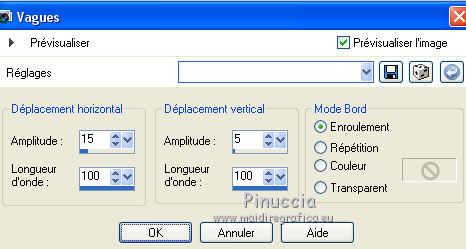
Réduire l'opacité de ce calque à 20%.
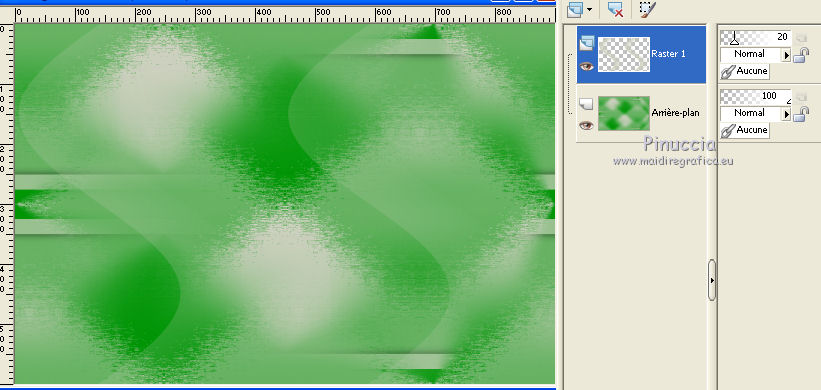
18. Effets>Effets d'image>Mosaïque sans jointures.
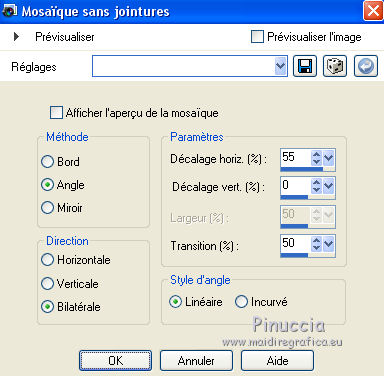
19. Effets>Effets 3D>Ombre portée, comme précédemment.

20. Effets>Modules Externes>Tramages - Tee Wee.
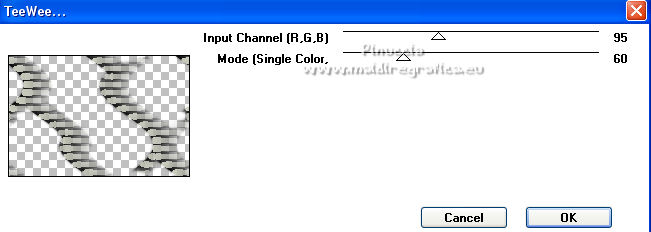
21. Calques>Fusionner>Fusionner le calque de dessous.
22. Calques>Nouveau calque raster.
Sélection personnalisée 

Remplir  la sélection avec la couleur d'avant plan. la sélection avec la couleur d'avant plan.
23. Sélections>Modifier>Contracter - 50 pixels.
Presser CANC sur le clavier 
Sélections>Désélectioner tout.
24. Effets>Effets d'image>Mosaïque sans jointures, comme précédemment.
25. Calques>Dupliquer.
Image>Miroir.
Image>Renverser.
Calques>Fusionner>Fusionner le calque de dessous.
Réduire l'opacité de ce calque à 75%.
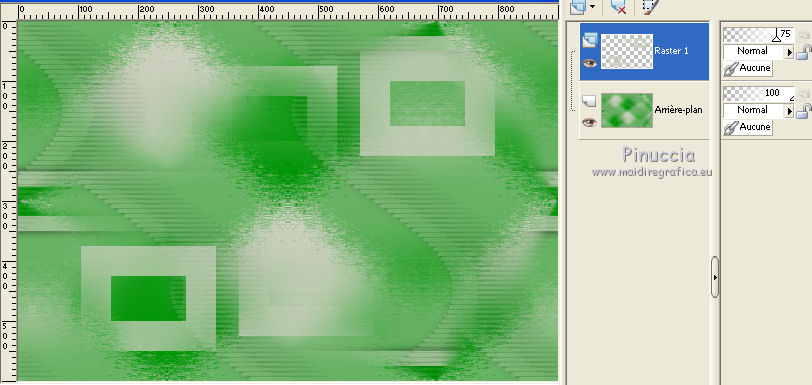
26. Calques>Nouveau calque raster.
Sélections>Charger/Enregistrer une sélection>Charger à partir du disque.
Chercher et charger la sélection dotty-3-cre@nnie.
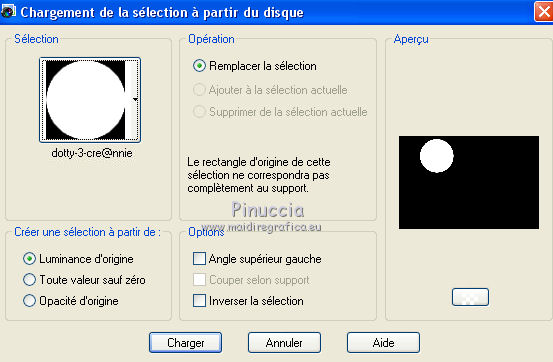
Si tout s'est bien passé, vous devriez avoir ceci

Remplir  la sélection avec la couleur d'avant plan. la sélection avec la couleur d'avant plan.
27. Sélections>Modifier>Contracter - 50 pixels.
Presser CANC sur le clavier.
Sélections>Désélectioner tout.
28. Effets>Effets d'image>Mosaïque sans jointures, par défaut.

29. Vous devriez avoir ceci
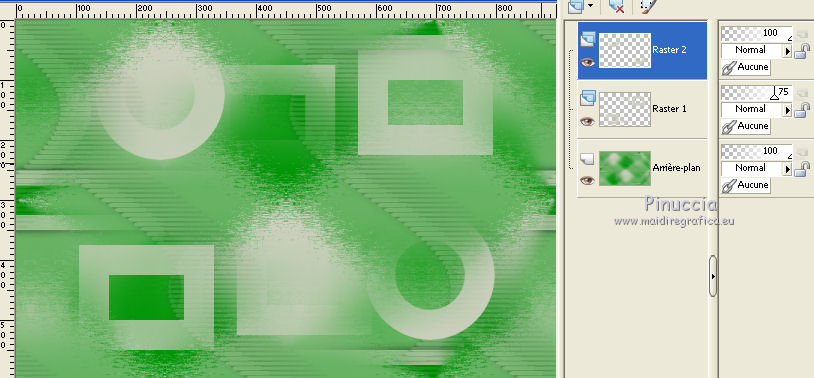
Calques>Fusionner>Calques visibles.
30. Édition>Copier.
31. Calques>Nouveau calque raster.
Remplir  le calque avec la couleur d'avant plan. le calque avec la couleur d'avant plan.
32. Calques>Nouveau calque de masque>A partir d'une image.
Ouvrir le menu deroulant sous la fenêtre d'origine et vous verrez la liste des images ouvertes.
Sélectionner le masque NarahsMask_1633.

Calques>Fusionner>Fusionner le groupe.
33. Effets>Effets 3D>Ombre portée, comme précédemment.
34. Sélections>Charger/Enregistrer une sélection>Charger à partir du disque.
Chercher et charger la sélection dotty-4-cre@nnie.
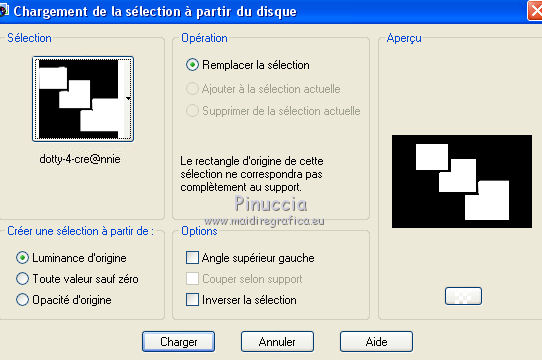
35. Calques>Nouveau calque raster.
Édition>Coller dans la sélection.
Sélections>Désélectioner tout.
36. Calques>Agencer>Déplacer vers le bas.
Placer le calque en mode Assombrir.
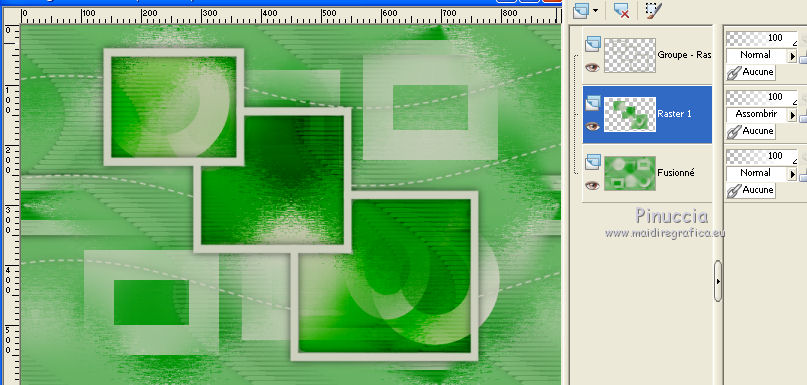
37. Calques>Nouveau calque raster.
Remplir  le calque avec la couleur d'avant plan. le calque avec la couleur d'avant plan.
38. Calques>Nouveau calque de masque>A partir d'une image.
Ouvrir le menu deroulant sous la fenêtre d'origine
et sélectionner le masque NarahsMask_1632.

Calques>Fusionner>Fusionner le groupe.
39. Image>Renverser.
Placer le calque en mode Écran.
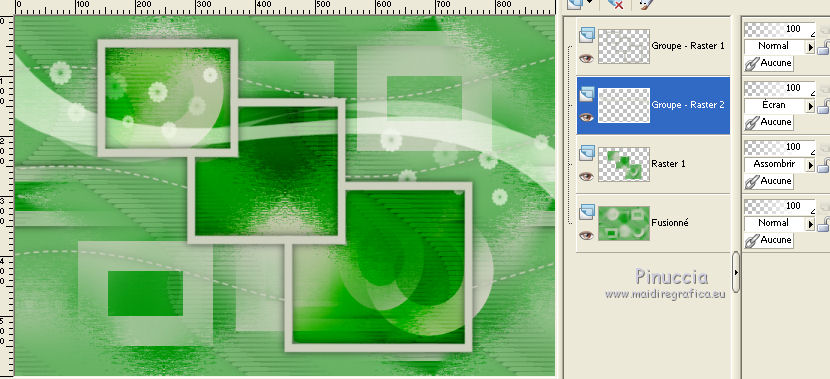
40. Calques>Fusionner>Calques visibles.
41. Édition>Copier.
42. Effets>Modules Externes>Mura's Meister - Perspective Tiling.
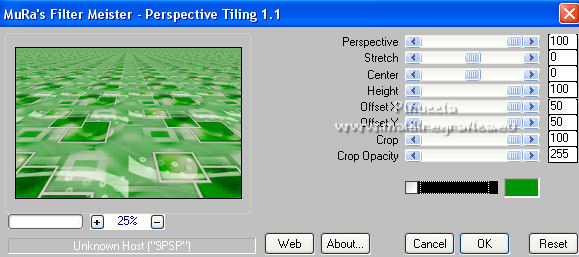
43. Calques>Nouveau calque raster.
Sélection personnalisée 

Remplir  la sélection avec la couleur d'avant plan. la sélection avec la couleur d'avant plan.
44. Sélections>Modifier>Contracter - 50 pixels.
Édition>Coller dans la sélection.
45. Effets>Effets 3D>Ombre portée, couleur noire.
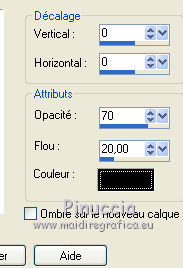
Sélections>Désélectioner tout.
46. Effets>Modules Externes>Alien Skin Eye Candy 5 Impact - Perspective Shadow.
Sélectionner le preset dotty-crea@nnie-ps et ok.
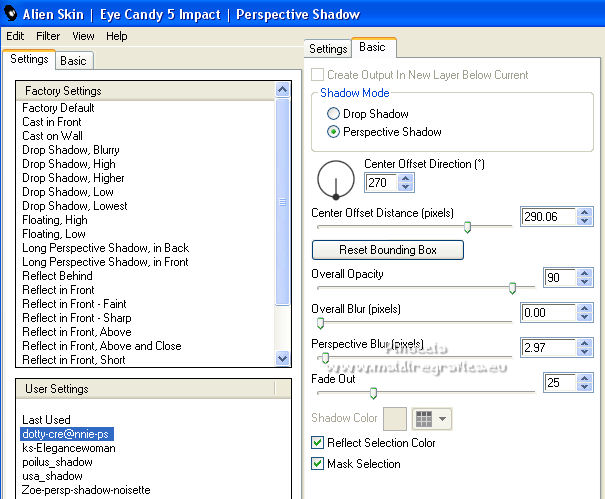
47. Effets>Effets 3D>Ombre portée, comme précédemment.
48. Placer en avant plan une couleur contrastante: #986930.

49. Vous positionner sur le calque du bas de la pile.
Calques>Nouveau calque raster.
Remplir  le calque avec la couleur d'avant plan #986930. le calque avec la couleur d'avant plan #986930.
50. Calques>Nouveau calque de masque>A partir d'une image.
Ouvrir le menu deroulant sous la fenêtre d'origine
et sélectionner le masque Narah_Mask_0786.

Calques>Fusionner>Fusionner le groupe.
51. Effets>Effets 3D>Ombre portée, comme précédemment.
52. Calques>Dupliquer.
Image>Miroir.
Placer le calque en mode Luminance.
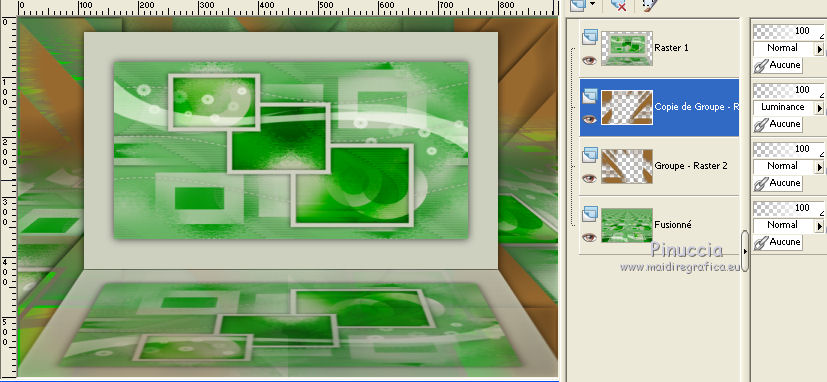
53. Vous positionner sur le calque du haut de la pile.
Ouvrir le tube 6384-Luz Cristina et Édition>Copier.
Revenir sur votre travail et Édition>Coller comme nouveau calque.
Image>Redimensionner, à 80%, redimensionner tous les calques décoché.
54. Effets>Effets 3D>Ombre portée, comme précédemment.
55. Ouvrir tekst-dotty et Édition>Copier.
Revenir sur votre travail et Édition>Coller comme nouveau calque.
56. Touche K sur le clavier pour activer l'outil Sélecteur 
et placer Position horiz.: 164,00 et Position vert.: 270,00.
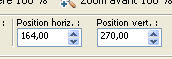
Touche M pour désélectionner l'outil.
57. Effets>Modules Externes>Alien Skin Eye Candy 5 Impact - Perspective Shadow.
Sélectionner le preset Drop Shadow, low et ok.
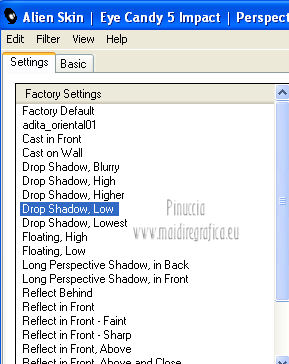
58. Signer votre travail sur un nouveau calque.
59. Sélections>Sélectioner tout.
Image>Ajouter des bordures, symétrique décoché, comme précédemment.
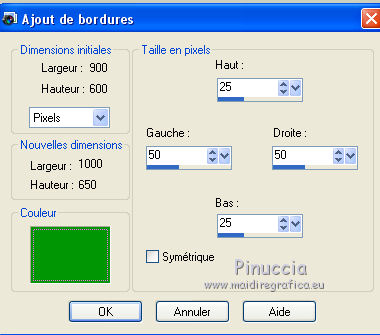
60. Effets>Effets 3D>Ombre portée, comme précédemment.
Sélections>Désélectioner tout.
61. Image>Redimensionner, 800 pixels de largeur, redimensionner tous les calques coché.
Enregistrer en jpg.
Version avec tube de AnaRidzi.

 vos versions ici vos versions ici

Si vous avez des problèmes, ou des doutes, ou vous trouvez un link modifié, ou seulement pour me dire que ce tutoriel vous a plu, vous pouvez m'écrire.
30 Maggio 2020
|
 Version française
Version française



 Traduction en italien
Traduction en italien  vos versions
vos versions 

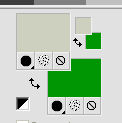
 l'image transparente avec la couleur d'arrière plan.
l'image transparente avec la couleur d'arrière plan.